Que faites-vous lors de l'erreur disque n'est pas formaté ?
"Le disque/lecteur n'est pas formaté. Si vous êtes un utilisateur d'ordinateur, il ne sera jamais rare que vous vous trouviez dans une telle situation pour certaines raisons. Par exemple, un virus attaque votre PC, ou une simple panne de courant peut provoquer un tel problème. Le résultat direct est que vous ne pouvez pas accéder au disque, et une fois que vous aurez cliqué sur "oui" pour formater le disque, toutes vos précieuses données seront formatées et perdues. Le choix le plus sage pour vous est donc de laisser le disque tranquille et de choisir un logiciel de récupération de données, comme EaseUS Data Recovery Wizard, pour récupérer et sauver les données du disque RAW en premier lieu.
Qu'est-ce qu'un disque dur raw - Le disque n'est pas formaté. Voulez-vous formater maintenant
Un post du forum nous donne le scénario réel : "J'utilise Windows XP professionnel, mais mon problème est que lorsque j'enregistre un fichier (soit un Excel ou un Word) sur le disque et que je l'ouvre ou le copie sur un autre PC (avec WinXP OS), un message s'affiche toujours: "Disque n'est pas formaté. Voulez-vous le formater maintenant ?" Oui ou Non ? J'ai essayé de m'approprier le disque mais l'option n'est pas disponible car les fichiers système sont affichés en RAW. Est-ce un signe ou un virus ?
Voici l'explication: soit le disque auquel vous essayez d'accéder n'a pas été préparé pour être utilisé avec votre système d'exploitation, soit il a été endommagé et les données ne peuvent plus être lues. Chaque disquette et disque dur doit être formaté pour préparer le support à une utilisation avec un système de fichiers particulier.
Sauvegarde de données en premier lieu lorsque le système affichant le disque n'est pas formaté
Quoi qu'il en soit, si vous choisissez de formater le disque raw, le problème sera résolu, tandis que les données stockées sur le disque raw auront également disparu. À l'idée de perdre ces précieux fichiers personnels ou professionnels, ces photos mémorables, etc. vous serez certainement pris de panique. Dans cette situation, c'est donc la récupération de données du disque raw qui est toujours la plus importante. Un logiciel de récupération de données fiable et professionnel, EaseUS Data Recovery Wizard, récupère vos données en toute sécurité lorsque le message "Le disque n'est pas formaté" apparaît.
Comment récupérer les données lorsque "le disque n'est pas formaté" apparaît
Même si vous en savez peu sur l'ordinateur, la récupération de données du disque raw indiquant "Le disque n'est pas formaté". EaseUS logiciel de récupération de données, spécialisé dans la récupération de données pour toutes les raisons possibles, vous permet de récupérer vos données perdues du disque dur raw, d'une suppression, d'un disque formaté, d'un crash système, d'une panne de courant, etc.
Avant de passer aux instructions étape par étape de la récupération de données à partir d'un disque dur raw indiquant "Le disque/lecteur n'est pas formaté". Votre expérience pratique sera très utile pour la récupération de vos données. La version d'essai gratuite est donc disponible ici, pourquoi ne pas la télécharger maintenant et me suivre ?
1. Télécharger
Téléchargez et lancez EaseUS Data Recovery Wizard sur votre ordinateur. Sélectionnez l'emplacement de stockage du disque où vous avez perdu des données et cliquez sur le bouton "Analyser".
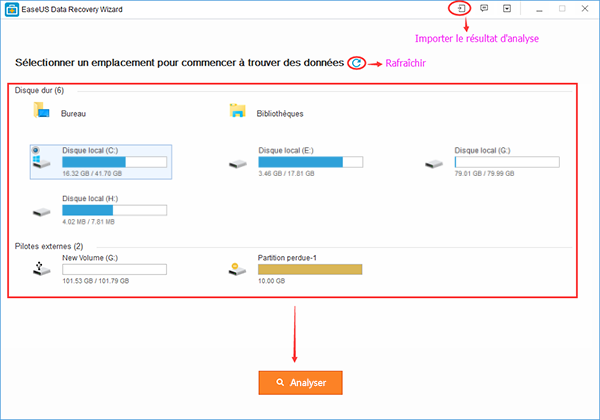
2. Analyser
EaseUS Data Recovery Wizard commencera à analyser votre disque dur. Ce processus prendra un peu de temps, mais vous pouvez quand même arrêter à mi-chemin si vous avez trouvé le fichier désiré qui est déjà affiché dans le résultat.
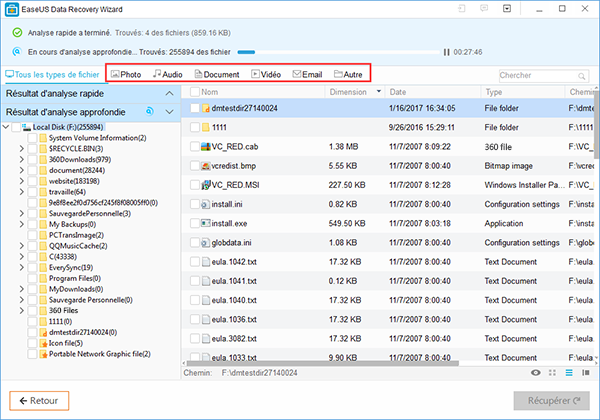
3. Récupérer
Après l'analyse, vous pouvez prévisualiser des fichiers récupérables un par un. Ensuite, cliquez ensuite sur le bouton "Récupérer" pour les récupérer. Ici, c'est mieux d'enregistrer tous les fichiers récupérés sur un autre disque pour éviter le remplacement de données.

Conseils pour vous aider à trouver les données souhaitées:
- Filtre - Cliquez sur cette option pour accéder rapidement à vos fichiers souhaités.
- Rechercher des données - Recherchez directement le nom du fichier ou son type pour le trouver.
- Autres dossiers perdus - Cliquez sur cette option lorsque les fichiers ont perdu des noms ou des chemins.
Grâce aux étapes ci-dessus, EaseUS Data Recovery Wizard vous permettra de récupérer vos données efficacement lors de l'erreur disque n'est pas formaté.
Quoi qu'il en soit, comme le dit une blague: "Il y a des millions d'années, une météorite s'est écrasée sur la terre et a détruit toute vie de dinosaure". Alors, sauvegardez votre travail. Vous ne savez jamais quand il pourrait frapper la prochaine fois !"
Apprenez à réparer les erreurs de formatage du disque en suivant le tutoriel vidéo:
